Birden fazla belgeyi birçok kişiyle paylaşmanın en hızlı yollarından biri, ilgili dosyaları mini bir Web sitesine dönüştürmektir. Ücretsiz site oluşturma hizmetleri tüm ağır kaldırma işlemlerini yapar.
İlgili Öyküler
- Yeni başlayanlar için çevrimiçi Web tasarım araçları
- SiteSpinner
- Adobe Muse: İnce AIR dışında siteler oluşturma
Insta-site hizmetleri, kargaşasız, kargaşasız Page-o-ramaya kadar, Google Sites'ın iş odaklı özelliklerine kadar uzanmaktadır. Gelişmiş özellikler olmadan yapabilirseniz, Weebly'nin sayfa tasarımına sürükle ve bırak yaklaşımı, sadece birkaç dakika içinde oldukça karmaşık bir mini site oluşturmanıza olanak sağlar.
Google Sites ve Weebly ile metin ve görüntüleri prefabrik sayfa şablonlarına yapıştırırsınız. Yeni sayfalar oluşturdukça, site gezinme bağlantıları otomatik olarak oluşturulur. Page-o-rama, her biri başkalarıyla paylaşabileceğiniz benzersiz bir URL'ye sahip, her seferinde bir sayfa oluşturan çevrimiçi bir metin düzenleyicisidir. Birden fazla sayfa arasındaki bağlantıların manuel olarak oluşturulması gerekir.
İğnele
Site oluşturma hizmetlerinin üçü de, Word'den ve diğer metin belgelerinden sayfa şablonlarına yapıştırdığım materyalin biçimlendirmesinin en azından bir kısmını korudu. Yine de, oluşturduğum her sayfa birkaç dakika manuel yeniden biçimlendirme gerektiriyordu.
İlk adımı atmadan önce nereye gittiğini bil
Akıllı bir insan bir keresinde, "Doğru planlama kötü performansı önlüyor" dedi. (Orijinal belgede bir tane daha "P" vardı, ancak bu bir aile blogu.)
İlk önce sitenizi oluşturacak dosyaları toplayın. Çoğu insan için dosyalar resimlerden ve metinden yapılır. Birçok site oluşturma hizmeti sitenize ses ve video göndermenize izin verir. Bu üç hizmeti kullanarak oluşturduğum basit siteler ve sayfaların yalnızca birkaç resmi ve yaklaşık 1.500 kelimesi var.
Mini sitenizin yapısını başlamadan önce görselleştirmenize yardımcı olmak için, sayfaları bir akış şemasında çizin veya her sayfayı temsil etmek için 3'e 5 kart kullanın. Kartları, elle tutulur bir site haritası gibi, sayfaların sitede görüneceği sıraya göre düzenleyin.
Düzenden memnun kaldığınızda, Google Sites veya Weebly'deki site şablonlarından birini seçin (Page-o-rama'da şablon yoktur). Basit bir düzen ile başlayın. Kullandığım gelişmiş şablonlardan ikisinin, orijinal belgelerin düzenine uygun olmadığı ortaya çıktı.
Google’ın ücretsiz site barındırma hizmetinin size sunacakları çok şey var
Google Sites’a başlamak için, bir Google hesabına giriş yapın ve ekranın sol tarafındaki Oluştur düğmesini tıklayın. Bir şablon seçin (veya boş bir şablonla başlayın ve şablonların altında görünen bölümde bir tema seçin). Ardından captcha metnini girin ve boş siteyi açmak için enter tuşuna basın.
Ekranın sağ üst köşesindeki "Sayfayı düzenle" düğmesini tıklayın ve sitenizin ana sayfasında görünecek olan metni ve resimleri girin. Sayfa eklemek için "Yeni sayfa" düğmesine tıklayın. Yeni sayfaya bir ad vermeniz istenir. Aşağı açılır menüden sayfanın şablonunu seçin, sayfa için bir konum seçin ve Oluştur'u tıklayın.

Yeni sayfa düzenleme modunda otomatik olarak açılır. Sayfanın bilgilerini yapıştırın veya girin ve sayfayı görüntülemek için pencerenin sağ üst köşesindeki Kaydet düğmesine tıklayın.
Çoğu Google Sites sayfasının solunda bir gezinme bölmesi bulunur ve giriş sayfasının dışında altta bir yorum kutusu bulunur. Ayrıca, site ziyaretçilerinizin sayfadan indirebilecekleri dosya ekleme seçeneği de vardır.
Siteyi Google'ın sunucuları yerine kendi etki alanınızda barındırmayı tercih ediyorsanız, pencerenin sağ üst köşesindeki Diğer açılır menüsünü tıklayın ve Siteyi Yönet'i seçin. Buradan sitenin adını, açıklamasını ve açılış sayfasını değiştirebilirsiniz. Siteyi yeni bir etki alanına taşımak için sol bölmedeki Web Adresi'ni tıklayın ve etki alanını "Web adresi" kutusuna girin.
Bir Google sitesini kendi etki alanınızda barındırmak, etki alanı için CNAME kaydını değiştirmenizi gerektirir. Google, Google sitelerini özel alanlara eşlemek için talimatlar sağlar.
Siteyi, Sayfayı Yönet sayfasının sol bölmesinden seçenekleri seçerek sitenin düzenini, temasını ve diğer tasarım öğelerini değiştirebilirsiniz. Diğer ayarlar, en son site etkinliklerini görüntülemenizi, siteye ilişkin bir AdSense hesabına kaydolmanızı ve siteye erişimi kısıtlamanızı sağlar. Değişiklikleri tamamladığınızda, pencerenin üstündeki Kaydet düğmesine tıklayın.

Google Sites, sitenizi tasarlamak ve yönetmek için size birçok araç sunar, ancak yalnızca birkaç sayfa içeren basit bir site oluşturuyorsanız, hizmetin gelişmiş özellikleri geçersiz kılınabilir. Siteniz için bir şablon seçerken dikkatli olun - içeriğiniz şablonun esnek olmayan tasarım öğeleriyle çakışabilir.
Yapıştır ve tıkla sayfa oluşturma hizmeti basitleştirir
Web’de içerik edinmenin ücretsiz Page-o-rama hizmetinden daha hızlı bir yolu olmayabilir. Hizmetin ana sayfasından özel bir Web adresi, sayfa başlığı, basit bir çevrimiçi düzenleyicideki sayfa içeriği, e-posta adresinizi ve captcha metnini girersiniz. Ardından, sayfanızı açmak için pencerenin altındaki Sayfayı Kaydet düğmesini tıklayın.

Sayfa URL'sini bilgileri paylaşmak istediğiniz kişilere gönderin. Sayfayı daha sonra düzenlemek için, ana Sayfa-o-rama sayfasındaki "sayfalarınızı düzenle" bağlantısını tıklayın, sayfayı oluştururken girdiğiniz e-posta adresini girin ve Gönder'i tıklayın. Oluşturduğunuz sayfaları düzenlemek için bir link bu adrese gönderilecektir.
Page-o-rama, sayfanıza resim, tablo, grafik ve özel karakterler eklemenizi sağlar. Ayrıca, sayfanın biçimlendirmesini bir dereceye kadar değiştirebilir ve bağlantı metni oluşturabilirsiniz, ancak Page-o-rama, açıkça anlaşılır metin, grafik ve biçimlendirme içeren sayfalar oluşturmak için tasarlanmıştır. Şu an temel bir Web sayfasına ihtiyacınız varsa, Page-o-rama'nın soyulmuş özellikleri, faturaya çok uygun.
Weebly, sayfa tasarımı özelliklerinin ve sadeliğin doğru karışımını bulur
Yıllar boyunca bir çok site oluşturmak için Google Sites'ı kullandım - çoğu beş ya da daha fazla sayfayla, ancak altı başlık altında düzenlenmiş birkaç yüz sayfayla. Her durumda kendimi sitenin içeriğinin Google şablonlarına iyi bir şekilde uyması için mücadele ederken buldum. Sonra hiç şablonla uğraşmayan ve her sayfaya aynı sıkıcı görünümü veren Sayfa-o-rama var.
Buna karşın, Weebly'nin basit şablonları, görünümlerinden ziyade sayfalarınızın içeriğine odaklanmanıza izin verirken, siteye biraz göz atma imkanı verir.
Çalıştığım diğer iki hizmet gibi, Weebly ile çalışmaya başlamak sadece birkaç saniye sürüyor. Adınızı, e-posta adresinizi, şifrenizi ve captcha'yı girin, ardından site adını yazın, açılır menüden oluşturduğunuz site türünü seçin ve Devam Et'i tıklayın.

Siteniz için bir Weebly alt etki alanı kullanabilir, girdiğiniz site adının etki alanını kaydedebilir (varsa) veya daha önce kaydolduğunuz bir etki alanını seçebilirsiniz. Weebly, etki alanını bir yıllığına kaydetmek için 40 ABD doları, çok yıllı kayıtlar için indirimli fiyatlar uygular. Etki alanı kayıtları, başka bir yerde daha az ücret karşılığında kullanılabilir.
Üç etki alanı seçeneğinden birini seçtikten sonra, boş Weebly sayfa düzenleyicisini açmak için Devam Et'i tıklayın. Pencerenin sol üst köşesindeki seçeneklerden bir site türü seçin. Metin ve resim kutuları, formlar ve video oynatma kutuları gibi sayfa öğelerini düzenleyici pencerenin üstündeki panelden sayfa düzeninize sürükleyin. Görüntüleri ve metin kutularını kenarlarını sürükleyerek yeniden boyutlandırın.
Sayfa öğeleri ve ayarlar çeşitli sekmeler altında listelenmiştir: sayfa şablonları, yeni sayfalar, sayfa düzenleme, başkalarına sayfa düzenleme izni ve diğer sayfa yönetimi seçenekleri.

Weebly'nin Pro sürümü, sayfaları şifreyle korumanızı sağlar. Bir Pro hesap bir yıllık bir süre için ayda 4 ABD Doları tutarındadır. Pro sürümü ile Weebly sayfa altbilgisini silebilir veya metnini değiştirebilirsiniz.
Bilgileri herkese açık hale getirmek istiyorsanız, site açıklaması, meta etiketler ve altbilgi ve başlık kodu eklemek için Weebly'nin arama motoru optimizasyon ayarlarını kullanın. (Siteyi arama motorlarından da gizleyebilirsiniz.)
Bir tüccar hesabı eklemek, siteyi mobil cihazlar için optimize etmek, siteyi ZIP dosyası olarak indirmek ve sitenin yayını kaldırmak için seçenekler sunulur. Sayfalar sekmesi, belirli sayfaları site gezintisinin dışında bırakmak, bir sayfayı şifre korumalı yapmak (yalnızca Pro sürümde) veya harici bir siteye bağlamak için kullanılır.
Bir Weebly sitesini kendi etki alanımda yayınlamak, ana bilgisayarımın teknik destek hattına bir telefon araması gerektiriyordu, ancak bu, ana bilgisayarın sunucusundaki bir aksaklıktan kaynaklanıyor olabilir. Weebly, etki alanı barındırıcınızın DNS kayıtlarında gerekli değişiklikleri yapmasını önerir, ancak biraz Web meraklısı olan kişilerin, Weebly sitelerini sorunsuz bir şekilde barındırmak için CNAME kayıtlarını sıfırlayabilmeleri gerekir.
Weebly testlerimin sonuçlarını kişisel alanımda görebilirsiniz; oysa Google Sites üzerinden oluşturduğum site Google'ın sunucularından birinde. Aynı materyalin süper basit versiyonu bu Sayfa-o-rama sayfasındadır.
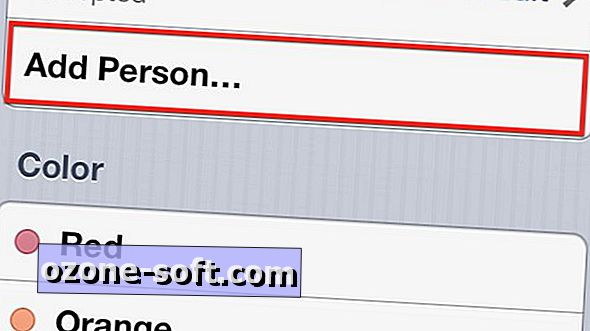












Yorumunuzu Bırakın